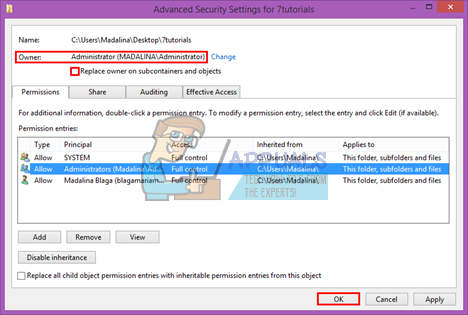Penyelesaian 2: Dapatkan Kebenaran dari Fail Ndistpr64.sys
Sekiranya anda tidak mempunyai kebenaran untuk fail yang bermasalah, anda tidak akan dapat mengaksesnya atau menghapusnya dengan betul. Ikuti arahan di bawah untuk mengambil alih fail atau folder di Windows 10 menggunakan File Explorer.
- Buka File Explorer, dan kemudian cari fail atau folder yang ingin anda miliki.
- Klik kanan fail atau folder, klik Properties, dan kemudian klik tab Security.
- Klik butang Lanjutan. Tetingkap 'Tetapan Keselamatan Lanjutan' akan muncul. Di sini anda perlu menukar Pemilik kunci.

- Klik pautan Tukar di sebelah label 'Pemilik:'
- Tetingkap Pilih Pengguna atau Kumpulan akan muncul.
- Pilih akaun pengguna melalui butang Lanjutan atau ketik sahaja akaun pengguna anda di kawasan yang bertuliskan 'Masukkan nama objek untuk dipilih' dan klik OK.
- Sebagai pilihan, untuk menukar pemilik semua subfolder dan fail di dalam folder, pilih kotak centang 'Ganti pemilik pada subkontainer dan objek' di tetingkap 'Tetapan Keselamatan Lanjutan'. Klik OK untuk menukar hak milik.
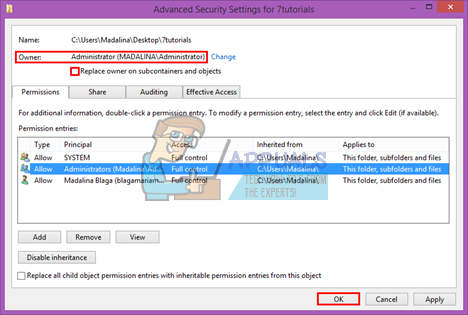
- Sekarang anda perlu memberikan akses penuh ke fail atau folder untuk akaun anda. Klik kanan fail atau folder sekali lagi, klik Properties, dan kemudian klik tab Security.
- Klik butang Tambah. Tetingkap 'Permission Entry' akan muncul di layar: Windows 10 mengambil hak milik 7 izin untuk masuk
- Klik 'Pilih prinsipal' dan pilih akaun anda:
- Tetapkan kebenaran ke 'Kawalan penuh' dan klik OK.
- Sebagai pilihan, klik 'Ganti semua izin yang dapat diwariskan yang ada pada semua keturunan dengan izin yang boleh diwarisi dari objek ini' di tetingkap 'Tetapan Keselamatan Lanjutan'.

- Maksudnya adalah kebenaran pada objek induk ini akan menggantikan yang terdapat pada objek keturunannya. Apabila dibersihkan, izin pada setiap objek, sama ada induk atau keturunannya, boleh menjadi unik. Klik OK untuk mendapatkan akses penuh ke fail atau folder.
Penyelesaian 3: Imbas Komputer Anda untuk Perisian Berbahaya
Sangat mungkin komputer anda dijangkiti dengan aplikasi jahat yang telah membuat perubahan pada komputer anda dan tidak membenarkan komputer dimulakan dengan betul. Gunakan beberapa pengimbas antivirus yang berguna untuk mengatasi masalah tersebut.
- Muat turun Webroot dari pejabat mereka laman web .

- Jalankan fail yang baru anda muat turun dan ikuti arahan di skrin untuk memasang program antivirus.
- Buka Webroot dan lancarkan proses pengimbasan untuk melihat apa yang salah dengan komputer anda.

- Pengimbas akan mengimbas komputer anda dan memberitahu anda jika terdapat aplikasi jahat di PC anda. Klik Teruskan dan ikuti arahan yang diperlukan untuk segera menghilangkannya.

Salah satu pengimbas terbaik yang boleh anda gunakan untuk menyingkirkan program jahat semestinya Malwarebytes: Anti-Malware. Ikuti arahan di bawah untuk memuat turun dan menjalankan pengimbas yang semestinya dapat mengesan benang yang terdapat di komputer anda.
- Muat turun Malwarebytes: Anti-Malware dari mereka laman rasmi .
- Jalankan fail yang baru anda muat turun dan ikuti arahan di skrin untuk memasangnya.

- Buka MBAM setelah dimuat turun dan klik pada butang Imbas yang terletak di bahagian bawah skrin Utama.

- MBAM akan terlebih dahulu mencari kemas kini ke pangkalan data sebelum melakukan imbasan penuh. Harap bersabar sehingga imbasan selesai kerana mungkin memerlukan sedikit masa.
- Setelah imbasan selesai, hapus jangkitan yang dijumpai oleh pengimbas dan mulakan semula komputer anda.
- Periksa untuk melihat apakah Skrin Kematian Biru terus muncul.